2020. 4. 28. 13:49ㆍBACKEND
안녕하세요 😆
요즘 포스팅하는데 빠져가지고,,, 1일 1포스팅인 것 같아요 🤣
서버뿐만 아니라, 클라이언트를 개발하는 분들도 도움이 되는 내용들을 다룰테니 도움이 되셨으면 좋겠어요.
***************** INDEX *****************
🔥 Mock Server ❓
🚀 Mock Server with Postman
🎯 GET METHOD
🗝Secret Key
🖍 POST METHOD
********************************************
Mock Server ❓
조금은 생소할지 모르겠지만, 알아두면 좋은! Mock Server를 생성해볼까해요.
그 전에, 개념에 대해 알아야 사용할 수 있겠죠❓
'mock' 의 사전적인 의미는 '놀리다, 무시하다' 의 의미도 있지만, '가짜의, 거짓의'라는 의미가 있습니다.
거짓의 서버? 가짜의 서버?
처음 들으면 이상해 보이지만 실제로 '가짜 서버'를 의미합니다.
mock server는 서로 다른 요청에 대한 특정 응답을 반환하도록 구성된 모의 실험과 같습니다.
실제 서버에 대해 생각해볼게요.
GET METHOD 를 사용해서 profile이라는 URI에 요청을 보냈다고 한다면,
서버는 요청에 대해 알맞는 profile 데이터를 전달해줄 것입니다.
mock server는 X에 대한 요청이 들어오면, Y에 대한 응답을 전해줘
를 사전에 정해두는 것입니다.
클라이언트를 생성하고 테스트를 할 때 필요하게 되죠.
이제 mock server 에 대해 조금 이해가 가셨나요❓
정말 간단히 🙌🏻 이 mock server를 생성할 수 있으니, 한 번 같이 해봅시다 〰️
Mock Server with Postman 🚨

일단 postman을 실행시켜주세요.
좌측 상단을 보시면 'New' 버튼이 있습니다.
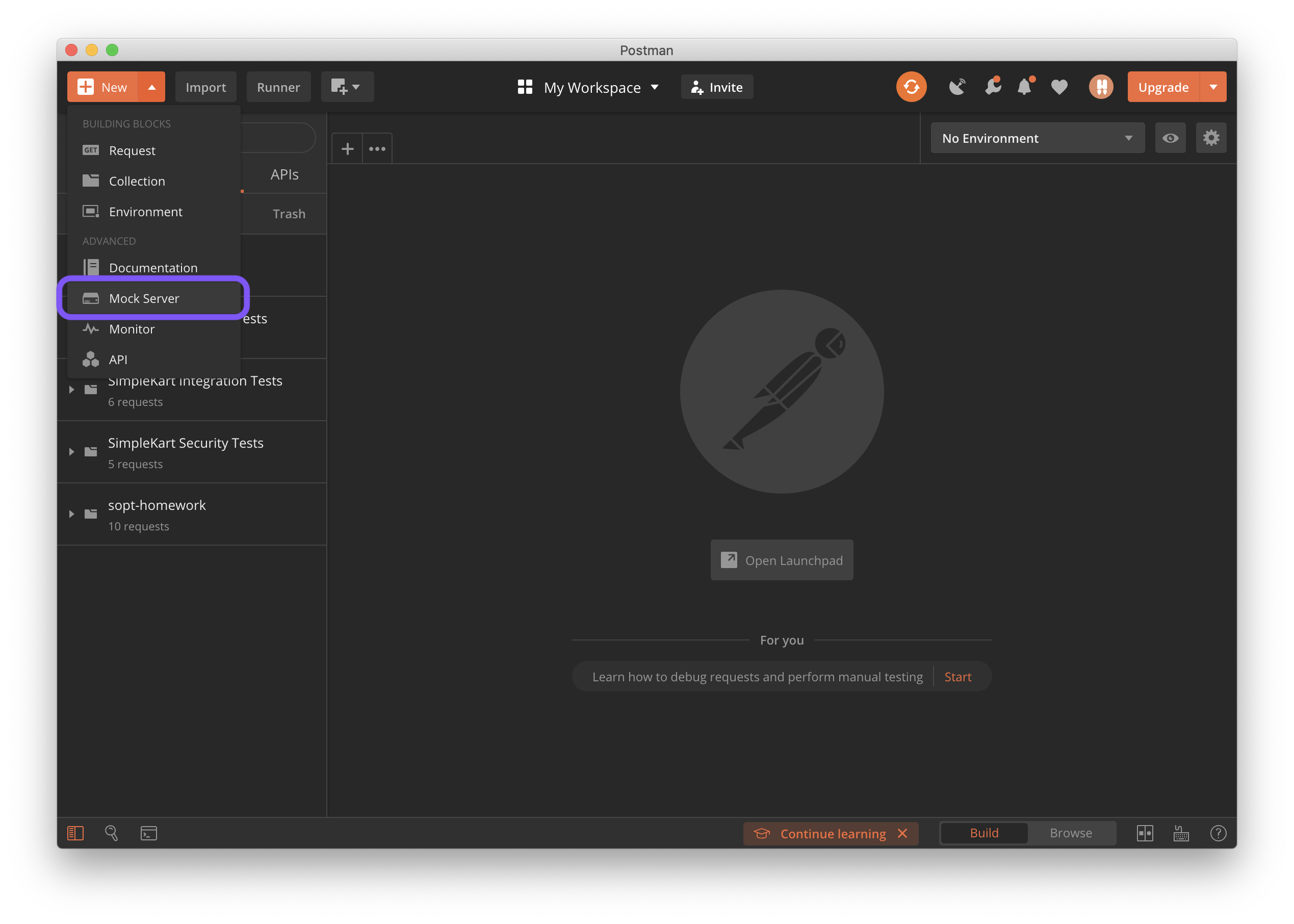
mock server를 선택해주세요.
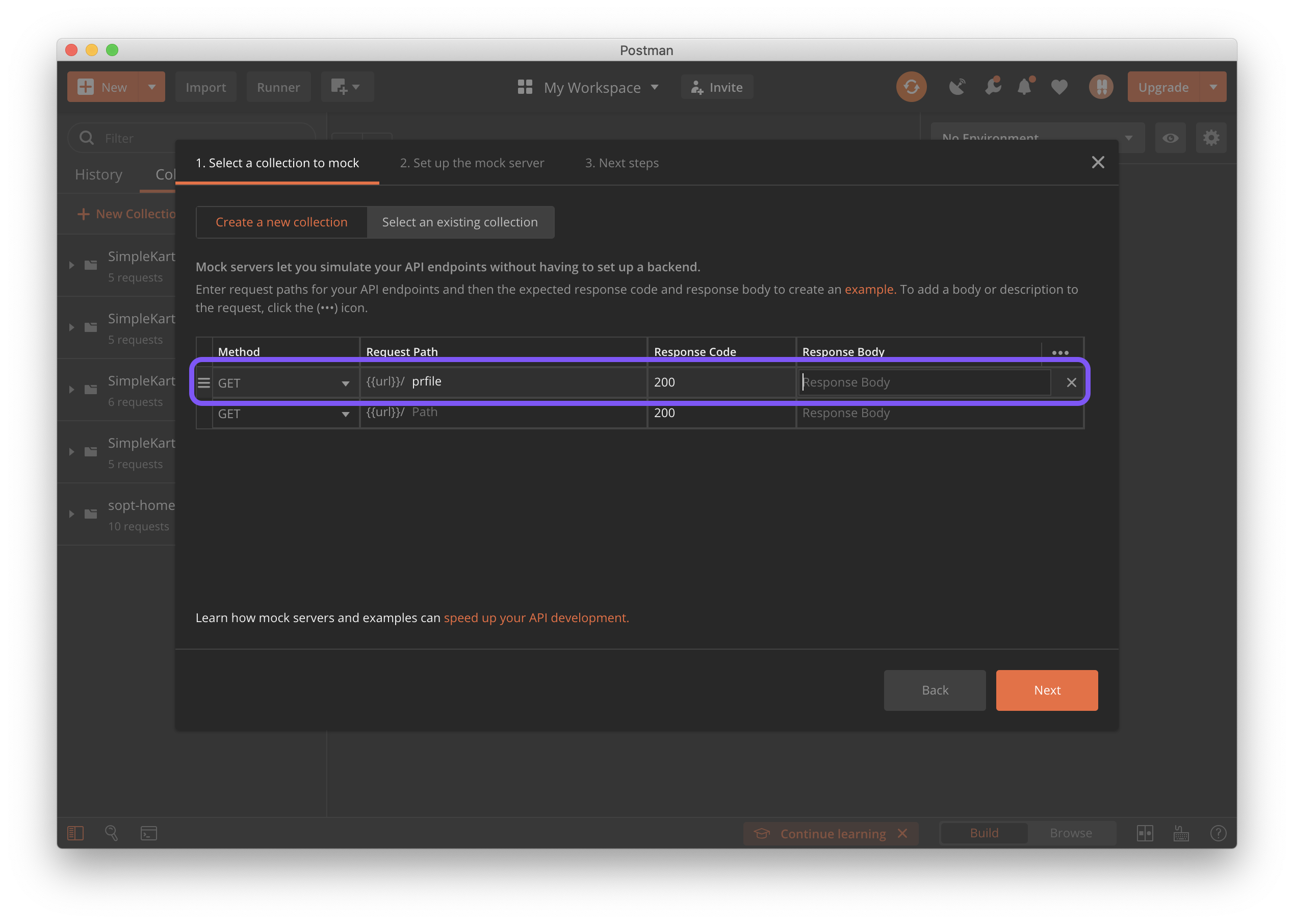
데이터는 잠시 후 다시 수정할 것이기 때문에 일단 /profile 만 적어두고 'Next'를 입력해보겠습니다 〰️

mock server의 이름을 지정해주세요 ~
아래에 보면 'Make this mock server private' 이라는 설정값이 있는데요.
private한 mock server를 생성할것인지 물어보는 것입니다 〰️
필요한대로 설정을 해주면 되는데 일단 저는 체크를 해보겠습니다.
만약, 체크를 하셨다면 오른쪽에 표시가 된 것처럼 x-api-key라는 것이 필요합니다 !
이건 아래의 dashboard 를 확인할 때 다시 언급하겠습니다 〰️
이름을 정했다면 Create Mock Server 를 선택해주세요 !
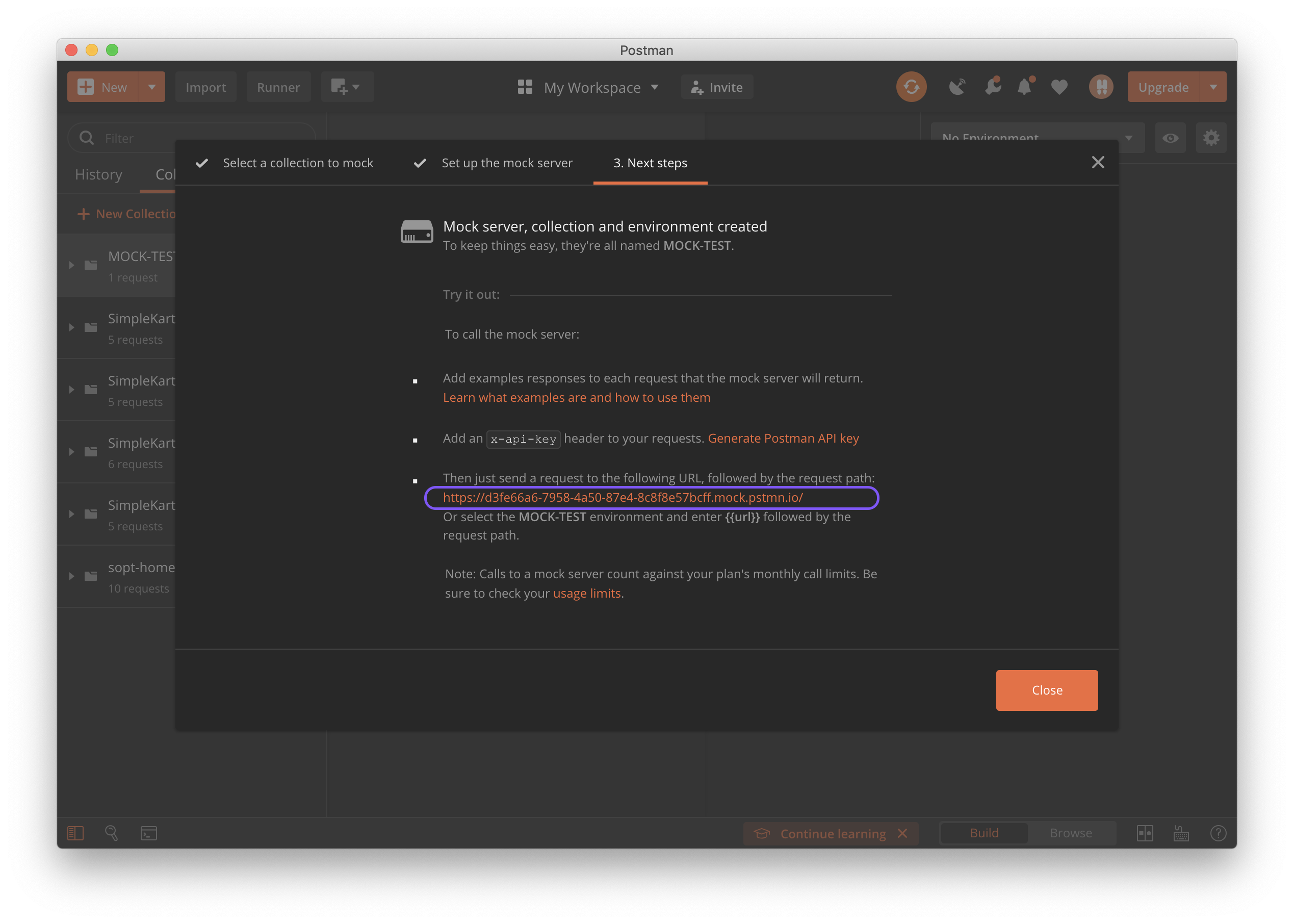
위에 보이는 주소가 만들어진 mock-server의 URI입니다!
주소는 생성했지만, 기능을 아직 아무것도 넣지 않았어요.
이제부터 가짜 서버의 모습을 보이도록 만들어 봅시다 🔥
GET METHOD ☄️
| METHOD | URI | Use for |
| GET | /profile | 사용자 프로필 조회 |
아래와 같이 설정된 이름으로 만들어진 Collection이 보이시나요❓
지금보니까 오타가 있네요,,,🤣
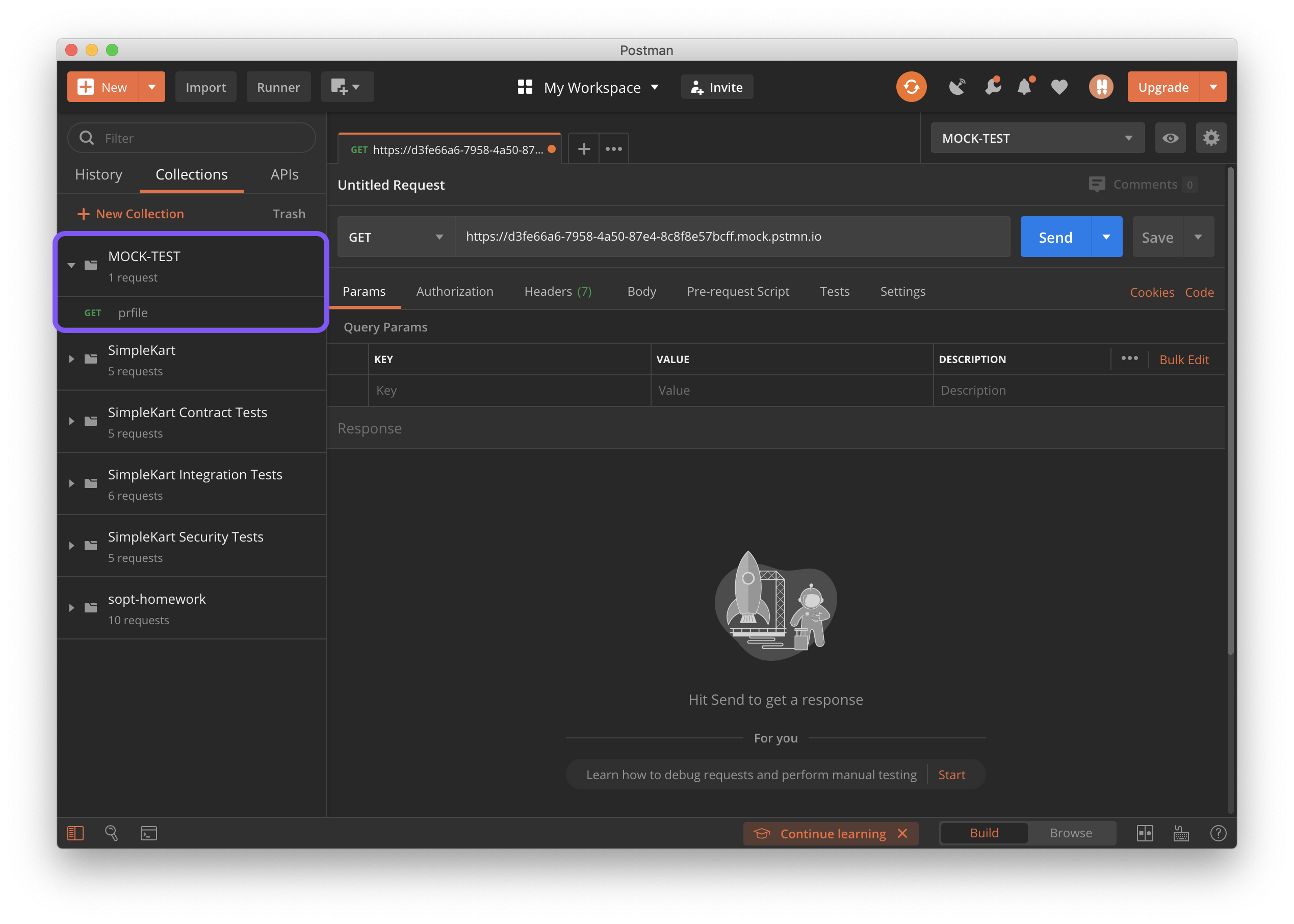
폴더에 커서를 가져가면 아래와 같은 화살표가 뜨는 데 선택해서 Collection을 펼쳐주세요.
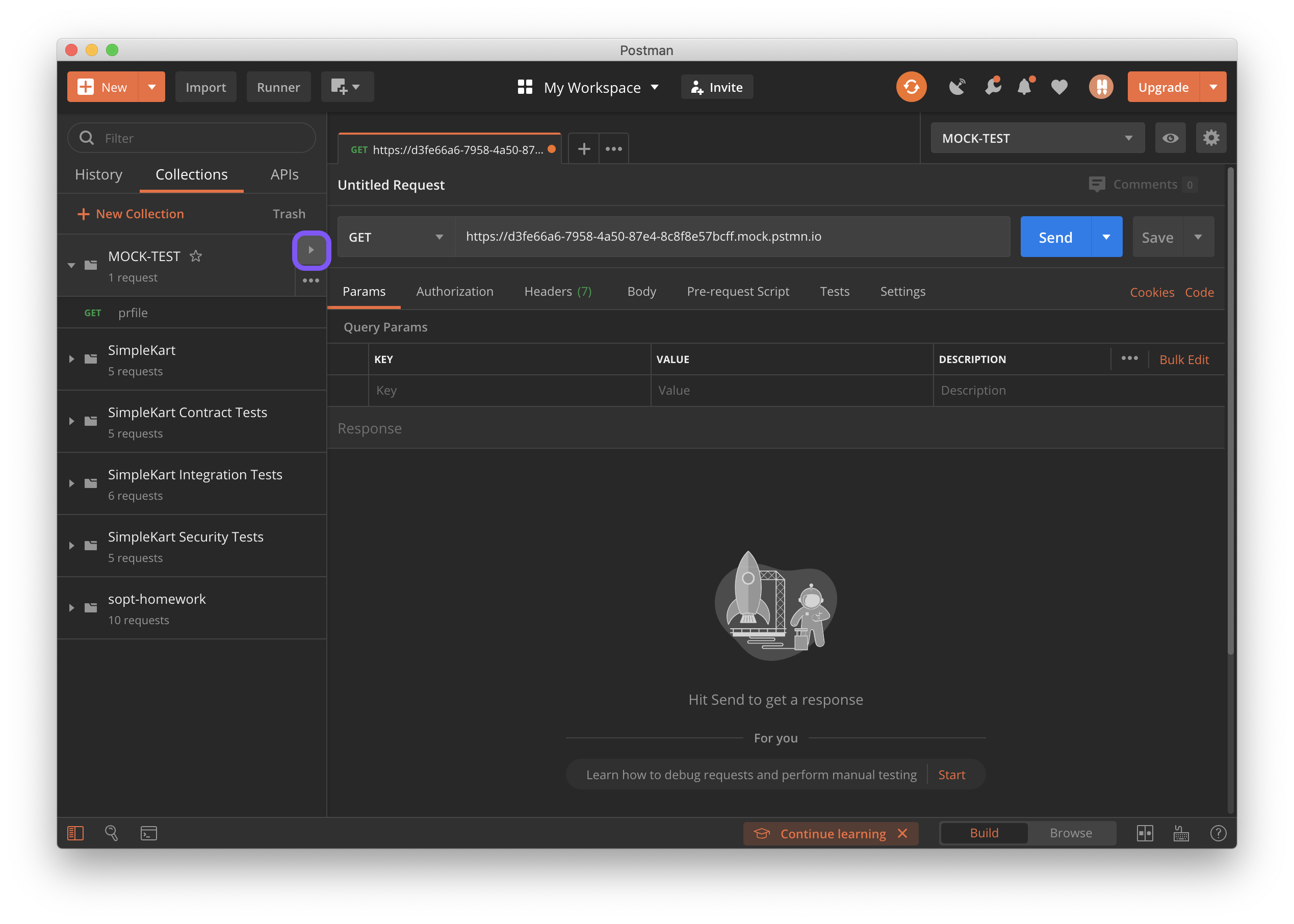
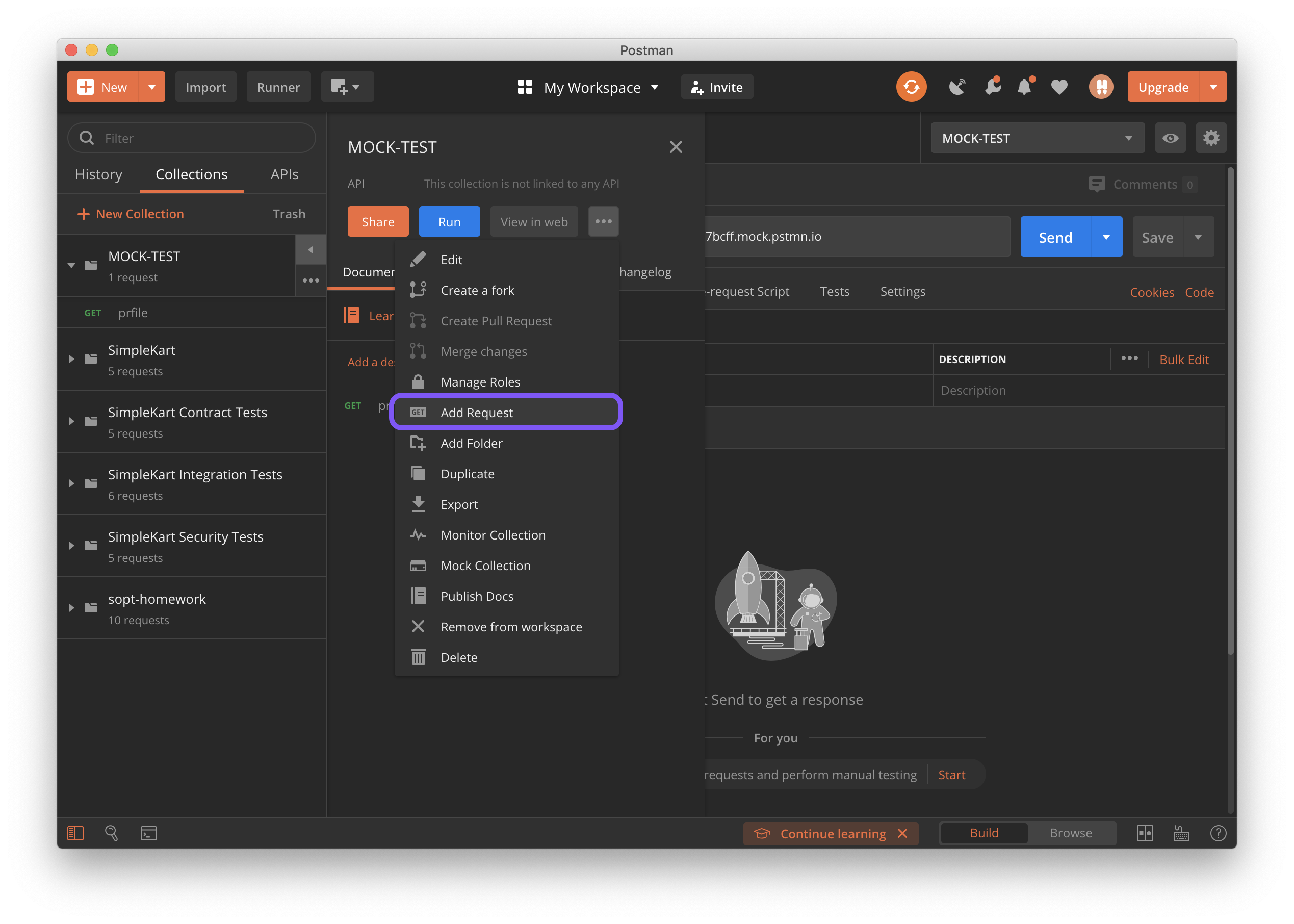
위와 같이 'Add Request'를 선택해주세요 ~

요청 식별자를 정해주시고 'save to <mock server 식별자>' 를 선택해주세요!
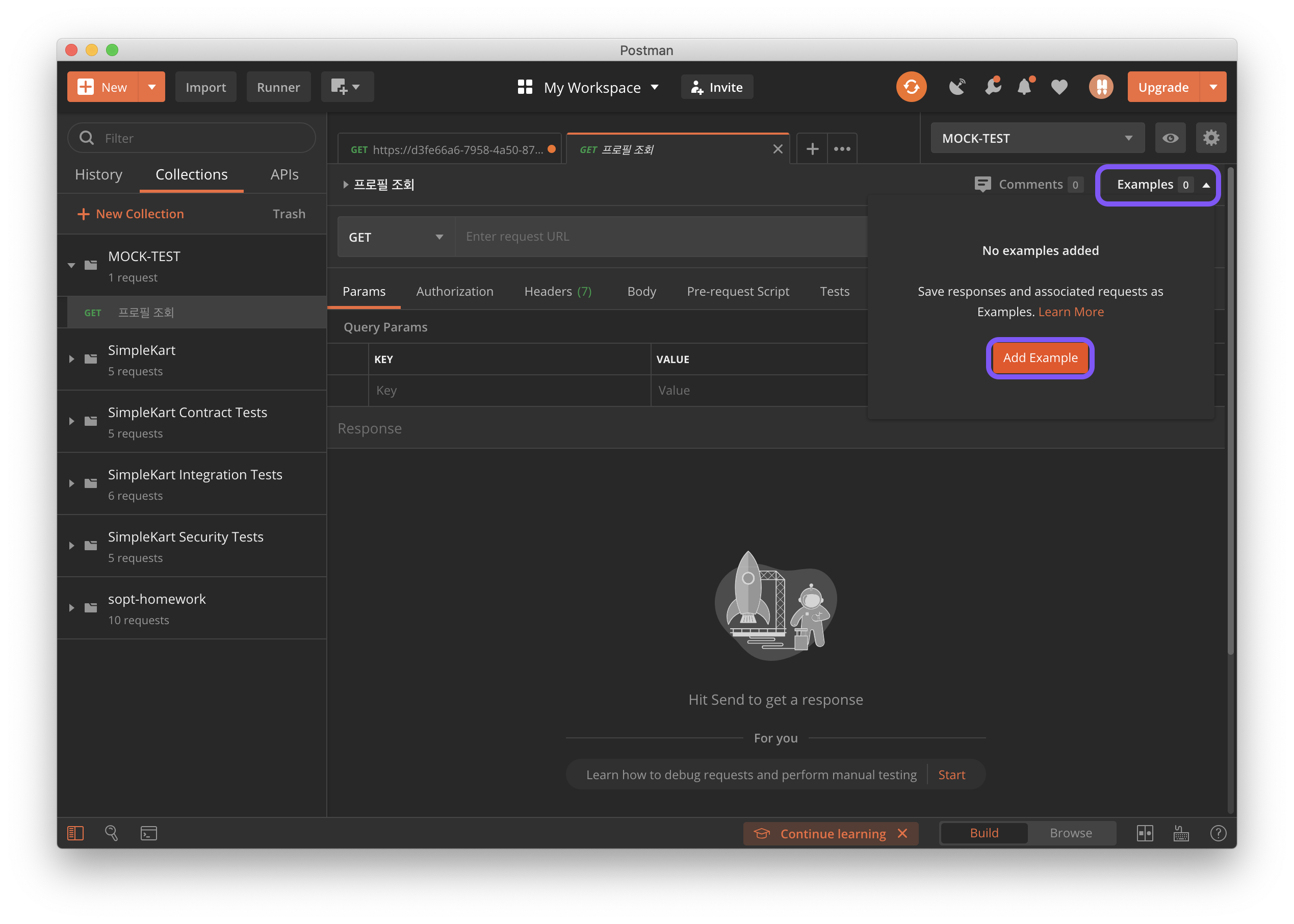
이제 만들어준 요청을 선택해주세요 !
요청 윈도우 우측 상단을 보면 Comment 0 / Example 0 이라는 버튼이 있어요
Example 0을 선택하고 'Add Example'을 선택해주세요 〰️

위와 같은 창이 뜨면 해당하는 데이터를 넣어주시면 돼요.
자세한 설명은 사진에 해두었으니 생략하겠습니다 ~

위를 예시로 각자 필요한 가짜 서버를 짜보세요 ~
이후에 postman으로 요청을 해보면 결과가 나옵니다 !
참고, 🗝 Secret Key
그런데 저는 private으로 설정을 해주어서 key가 필요해요!
일단, dashboard로 가야하는데 MOCK-SERVER Collection을 펼치면 View in web이 있어요.
선택하시고 좌측 상단에 My Workspace를 선택하시면 dashboard로 이동한답니다 〰️


키만들기를 선택해주세요 !

이름을 적고 'Generate API Key'를 선택해주세요 !
그럼 비밀 키가 나올 텐데 복사해주시면 됩니다 〰️
창에 경고하는 것과 같이 다음에는 키를 다시 발급받지 못하기 때문에 복사해서 잘 보관해주세요 !
복사하셨다면 키 발급은 끝났어요 〰️
그리고 기본 만료기간이 60일입니다. 변경하실려면 바로 보이는 API Key Settings에서 변경하실 수 있어요.
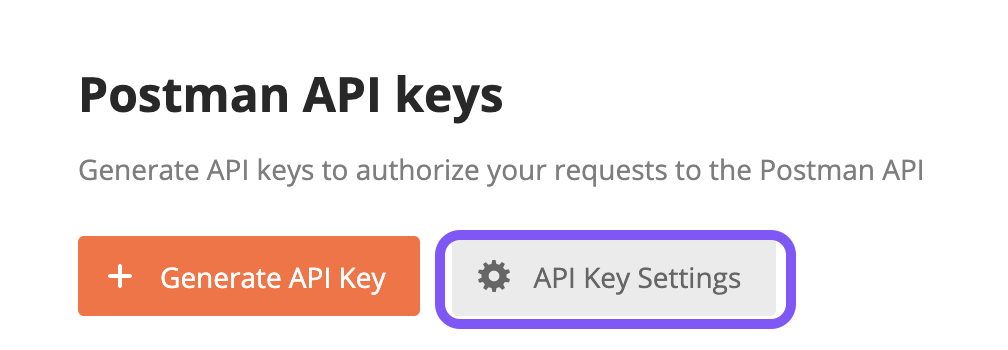
이제 키를 Request Header에 넣어서 요청해주면 됩니다.
Key 값은 'X-Api-Key' 으로 해주셔야 해요 ❗️

성공적으로 응답이 온 것을 볼 수 있죠.
실제 서버처럼요 ❗️
네 번째, 🖍 POST METHOD
이제 복습도 할겸 post 요청도 만들어 볼게요!
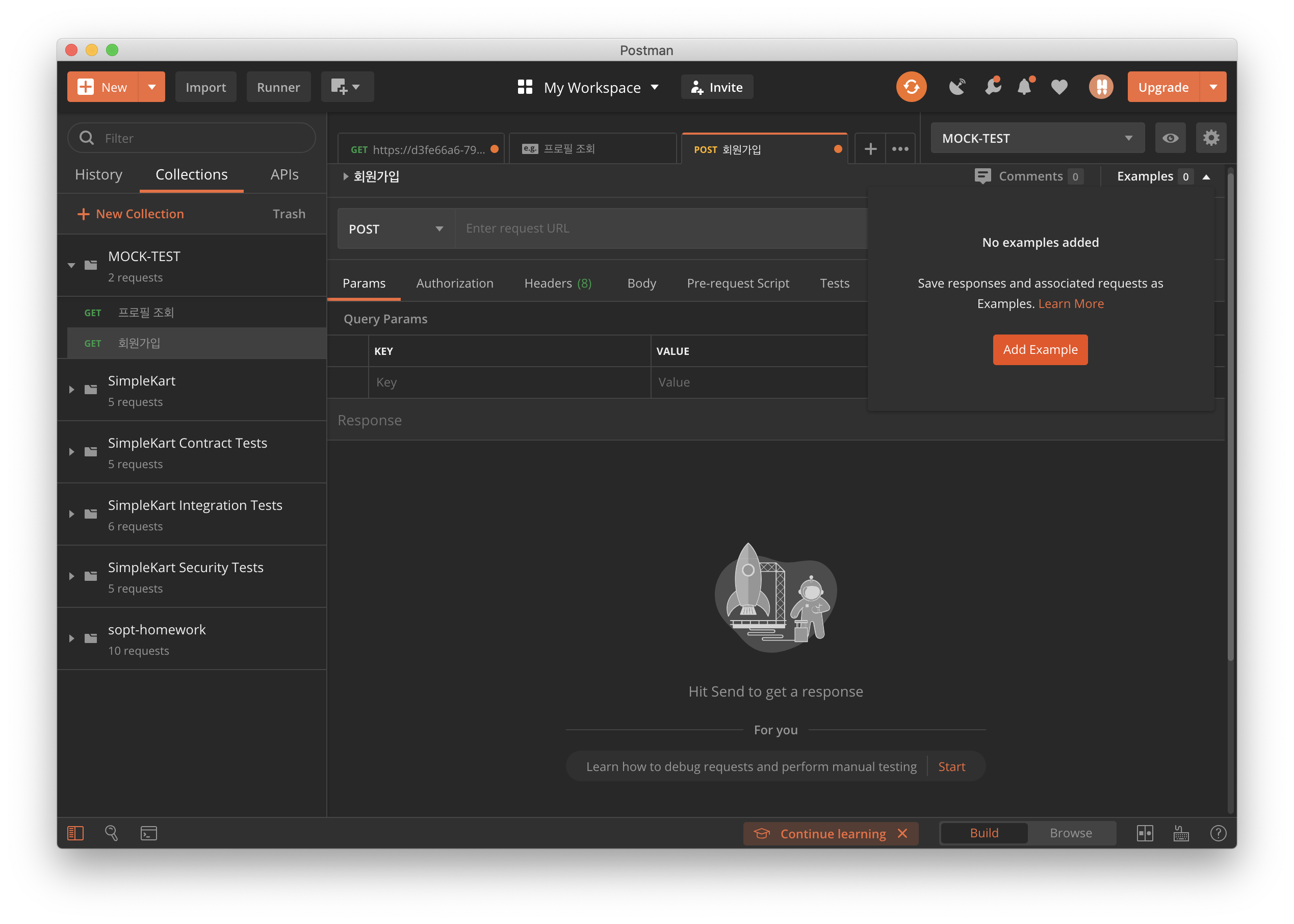
기본적으로 GET으로 생성되는데, POST로 변경해주세요.
위와 같이 'Add Example'을 선택해주세요 !
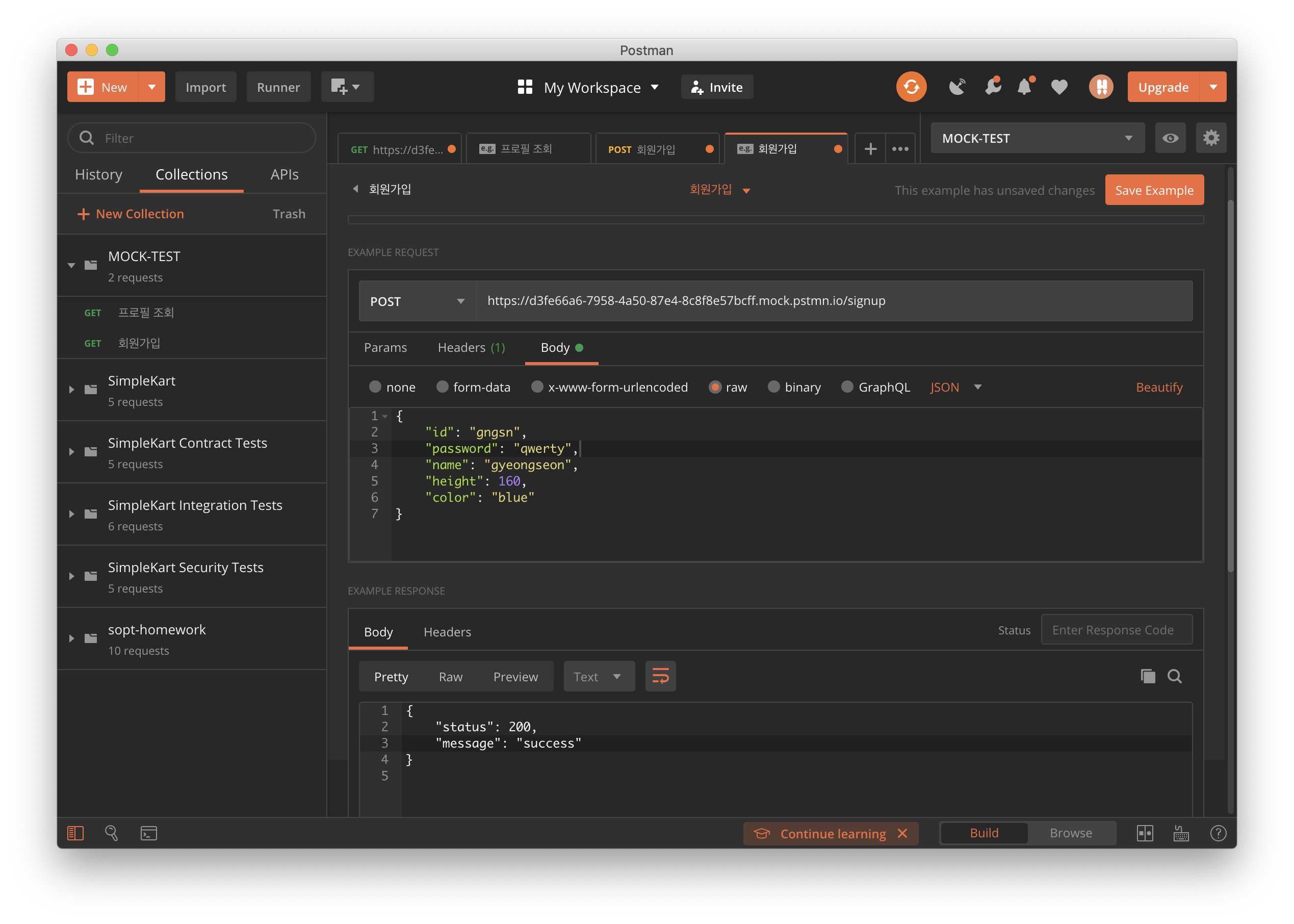
저는 위와 같이 Body > raw > JSON으로 요청을 받게끔 만들고
성공 Body에는 성공응답을 넣어주었습니다!

테스트를 해보니 잘 뜨네요 ~
지금까지 굉장히 간단한 mock server를 생성해보았습니다!
Mock Server에 대한 더 자세한 사항은 공식 문서를 참조해보세요 ❗️
'BACKEND' 카테고리의 다른 글
| Markdown, 어렵지 않게 사용하기 (0) | 2020.06.14 |
|---|---|
| JWT, 어렵지 않게 사용하기 - JWT❓ (0) | 2020.05.21 |
| JWT, 어렵지 않게 사용하기 - token 기반 인증 (3) | 2020.05.21 |
| Postman, 어렵지 않게 사용하기 - 사용 (4) | 2020.04.29 |
| Postman, 어렵지 않게 사용하기 - 소개 (0) | 2020.04.29 |
Backend Software Engineer
𝐒𝐮𝐧 · 𝙂𝙮𝙚𝙤𝙣𝙜𝙨𝙪𝙣 𝙋𝙖𝙧𝙠